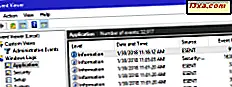Một trong những điều quan trọng nhất bạn cần khi bạn đi nghỉ là đi đúng hướng. Không thực sự biết bạn đang ở đâu và làm thế nào để đến đích của bạn có thể làm hỏng một chuyến đi, đặc biệt là nếu bạn không nói ngôn ngữ địa phương để yêu cầu hướng dẫn. Trong những điều như vậy, điện thoại thông minh của bạn với Windows Phone hoặc Windows 10 Mobile có thể hữu ích vì nếu bạn có cơ hội tải xuống bản đồ và cho phép chúng khả dụng khi ngoại tuyến, ngay cả khi bạn không có kết nối dữ liệu 3G hoặc 4G. Bằng cách này, bạn có thể tránh phí chuyển vùng và có thể tìm đường, bất cứ nơi nào bạn đến. Đây là cách nó hoạt động:
Cách tải xuống bản đồ ngoại tuyến trên Windows Phone 8.1
Trước khi bắt đầu, hãy đảm bảo rằng bạn có kết nối WiFi. Tải xuống bản đồ liên quan đến rất nhiều dữ liệu được truyền tải và bạn nên tránh sử dụng gói dữ liệu của mình f hoặc tác vụ này.
Bây giờ, hãy truy cập Danh sách ứng dụng và nhấn vào Cài đặt.

Trong menu Cài đặt, hãy vuốt đến phần ứng dụng và nhấn vào bản đồ.

Trong màn hình bản đồ, hãy nhấn vào nút tải xuống bản đồ.

Bạn sẽ thấy một danh sách với tất cả các bản đồ ngoại tuyến đã cài đặt của bạn. Bây giờ, bấm vào nút thêm tìm thấy ở dưới cùng của màn hình.

Giả sử bạn muốn dành kỳ nghỉ ở Corsica, Pháp. Đầu tiên, chọn lục địa, sau đó là quốc gia và bạn sẽ thấy danh sách có bản đồ từ quốc gia đó.

Nhấn vào vùng bạn muốn và sau đó nhấp vào nút Tải xuống. Bản đồ của bạn được tải xuống ngay lập tức. Nếu bạn đóng ứng dụng, quá trình tải xuống sẽ tạm dừng và ứng dụng sẽ bắt đầu ngay sau khi bạn quay lại màn hình này. Chúng tôi khuyên bạn nên đợi cho đến khi bản đồ bạn muốn tải xuống, trước khi chuyển sang màn hình khác.

Đã đến lúc kiểm tra bản đồ. Từ danh sách Ứng dụng, nhấn Bản đồ và tìm vùng bạn đã tải xuống. Hãy thử làm quen với ứng dụng và các tính năng của ứng dụng trước khi đi nghỉ.

Cách tải xuống bản đồ ngoại tuyến trên Windows 10 Mobile
Trong Windows 10 Mobile, quá trình này khá giống nhau. Trước tiên, hãy truy cập danh sách Ứng dụng của bạn và nhấn Cài đặt.
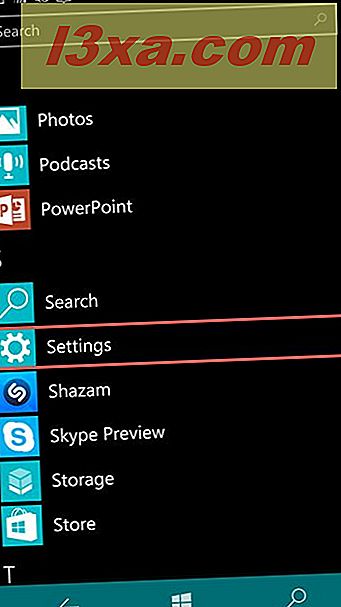
Tiếp theo, nhấn vào Hệ thống trong danh sách cài đặt.

Bây giờ, cuộn xuống và nhấn vào tùy chọn Bản đồ ngoại tuyến .

Trong màn hình Bản đồ ngoại tuyến, nhấn nút Tải bản đồ bên cạnh dấu cộng.

Đã đến lúc chọn lục địa rồi đến đất nước. Dưới mỗi quốc gia, kích thước của bản đồ sẽ được hiển thị.

Khi bạn nhấn vào bản đồ mà bạn muốn tải xuống, bạn sẽ thấy tiến trình trong màn hình Bản đồ ngoại tuyến . Đảm bảo bạn đã bật kết nối Wi-Fi. Không giống như trong Windows Phone, trong Windows 10 Mobile, không cần đợi cho đến khi bản đồ được tải xuống. Quá trình tải xuống sẽ tiếp tục ngay cả khi bạn đóng ứng dụng Cài đặt hoặc chuyển sang ứng dụng khác.

Khi bản đồ được tải xuống, bạn đã sẵn sàng điều hướng bằng bản đồ ngoại tuyến của mình, trong ứng dụng Bản đồ .
Phần kết luận
Bị mất là một trong những vấn đề lớn nhất xảy ra trong một kỳ nghỉ. Điện thoại thông minh của bạn với Windows Phone hoặc Windows 10 Mobile sẽ giải quyết vấn đề này một cách nhanh chóng và miễn phí. Chỉ cần tải xuống bản đồ mà bạn cần và bạn đã sẵn sàng để đi, ngay cả khi bạn không có kết nối di động. Một số bản đồ không chỉ hiển thị hướng mà còn bao gồm khách sạn, nhà hàng và điểm du lịch.